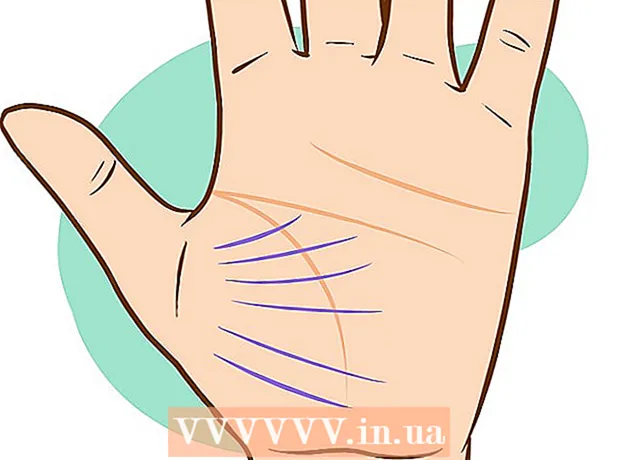Συγγραφέας:
Randy Alexander
Ημερομηνία Δημιουργίας:
1 Απρίλιος 2021
Ημερομηνία Ενημέρωσης:
1 Ιούλιος 2024
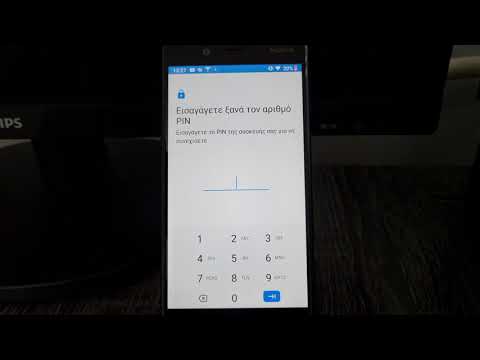
Περιεχόμενο
Το WikiHow σήμερα θα σας δείξει πώς να επαναφέρετε μια συσκευή Android στις αρχικές της ρυθμίσεις χρησιμοποιώντας τα βασικά βήματα επαναφοράς ή τη λειτουργία ανάκτησης εάν είναι η συσκευή σας. έχετε πιο σοβαρά προβλήματα.
Βήματα
Μέθοδος 1 από 2: Βασικά βήματα επαναφοράς συσκευής
Ανοίξτε την εφαρμογή Ρυθμίσεις της συσκευής σας. Οι εφαρμογές έχουν συνήθως μια εικόνα γραναζιού (⚙️) ή ένα εικονίδιο με πολλά ρυθμιστικά μέσα.

Κάντε κύλιση προς τα κάτω και πατήστε Δημιουργία αντιγράφων ασφαλείας και επαναφορά (Δημιουργία αντιγράφων ασφαλείας και επαναφορά). Αυτή η επιλογή μπορεί να βρεθεί στην κατηγορία Προσωπικός (Προσωπικά) ή Μυστικότητα (Απόρρητο) του μενού, ανάλογα με την έκδοση και τη συσκευή σας Android.- Εάν χρησιμοποιείτε το Samsung Galaxy, πατήστε Γενική διαχείριση (Γενική διαχείριση) και, στη συνέχεια, πατήστε Επαναφορά.

Κάντε κλικ στην επιλογή Επαναφορά εργοστασιακών ρυθμίσεων (Επαναφορά εργοστασιακών δεδομένων) βρίσκεται στο κάτω μέρος του μενού.
Αφή Επαναφορά τηλεφώνου (Επαναφορά τηλεφώνου). Μόλις ολοκληρωθεί η επαναφορά, το τηλέφωνό σας θα μορφοποιηθεί όπως ήταν κατά την αποστολή του.
- Για το Samsung Galaxy, πατήστε select Επαναφορά.

Εισαγάγετε τον κωδικό πρόσβασης κλειδώματος οθόνης. Εάν το τηλέφωνό σας έχει ενεργοποιημένο το κλείδωμα οθόνης, θα πρέπει να εισαγάγετε ξανά το μοτίβο, τον κωδικό PIN ή τον κωδικό πρόσβασής σας.
Κάντε κλικ στην επιλογή Διαγράψτε τα πάντα (Διαγραφή όλων) για επιβεβαίωση. Αμέσως, όλα τα δεδομένα στο τηλέφωνο θα διαγραφούν και η συσκευή θα εκκινήσει εκ νέου τις αρχικές προεπιλεγμένες ρυθμίσεις και διαμορφώσεις της. Η διαδικασία μπορεί να διαρκέσει λίγα λεπτά.
- Στο Samsung Galaxy, πρέπει να επιλέξετε Διαγραφή όλων αντί για, αντικαταστήστε.
Μέθοδος 2 από 2: Επαναφορά εργοστασιακών ρυθμίσεων
Απενεργοποιήστε τη συσκευή σας.
Βάλτε το τηλέφωνο σε λειτουργία ανάκτησης. Πατήστε παρατεταμένα τα κουμπιά συνδυασμού για τη συσκευή σας ενώ είναι απενεργοποιημένο. Διαφορετικά μοντέλα τηλεφώνου έχουν διαφορετικά πλήκτρα πρόσβασης.
- Για Nexus - τα κουμπιά αύξησης έντασης ήχου, μείωσης έντασης και λειτουργίας
- Για Samsung - κουμπί αύξησης έντασης ήχου, πλήκτρο Home και κουμπί λειτουργίας
- Για Moto X - κουμπί μείωσης έντασης ήχου, πλήκτρο Home και κουμπί λειτουργίας
- Άλλες συσκευές χρησιμοποιούν γενικά τα κουμπιά Μείωση έντασης και λειτουργίας. Ορισμένες συσκευές με φυσικές διεπαφές χρήστη ενδέχεται να χρησιμοποιούν το κουμπί λειτουργίας και το πλήκτρο Home.
Μετακινηθείτε προς τα κάτω στο στοιχείο Διαγραφή δεδομένων / επαναφορά εργοστασιακών ρυθμίσεων (Διαγραφή δεδομένων / θέση τηλεφώνου στην εργοστασιακή λειτουργία). Χρησιμοποιήστε τα κουμπιά αύξησης ή μείωσης έντασης για πλοήγηση στο μενού.
Πατήστε το κουμπί λειτουργίας για να ορίσετε τις επιλογές επαναφοράς στο μενού.
Πλοηγηθείτε στο κελί Ναί για να επιβεβαιώσετε την επιλογή σας.
Πατήστε το κουμπί λειτουργίας. Θα ξεκινήσει η εργοστασιακή διαδικασία επαναφοράς και επαναφοράς της συσκευής Android. διαφήμιση
Προειδοποίηση
- Δημιουργήστε αντίγραφα ασφαλείας των δεδομένων σας πριν επαναφέρετε τη συσκευή.
- Οι συσκευές που βασίζονται σε διαφορετικές πλατφόρμες Android έχουν ελαφρώς διαφορετικά σχέδια διεπαφής χρήστη.